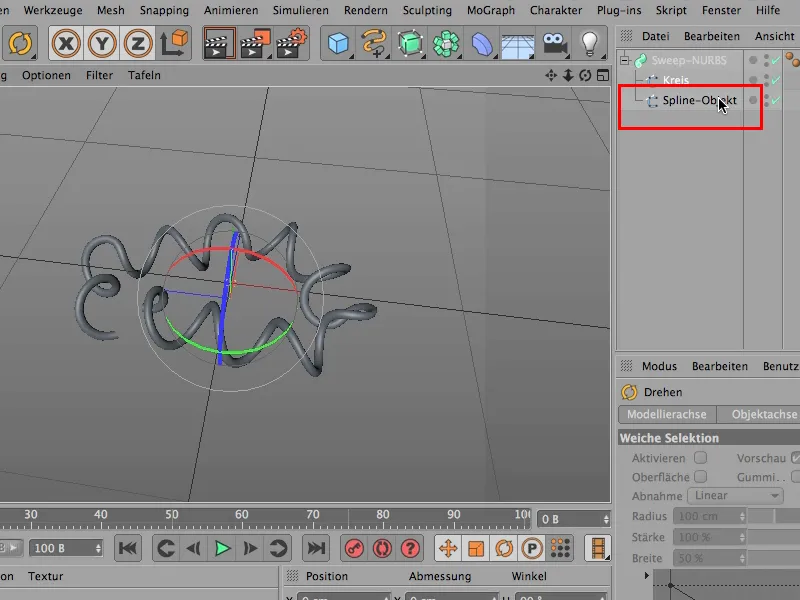Šis padoms ir saistīts ar to, kā apstrādāt Splines stūrus. Ja šeit jūs skatāt Splines, tad augšpusē ir 6 oranžas Splines, tie, kas jums noteikti jāizstrādā patstāvīgi: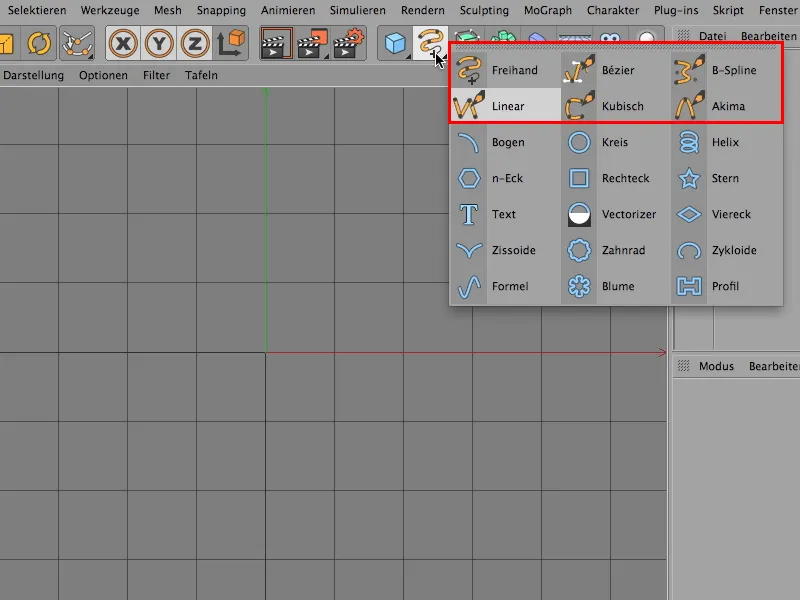
Un zemāk ir tie - piemēram, loks, aplis, taisnstūris u.c. -, kas jau ir gatavi. Tie ir parametriski pamataobjekti, kuru parametriskos izmērus jūs varat ērti mainīt šeit - padarīt šo lietu augstāku, platāku.
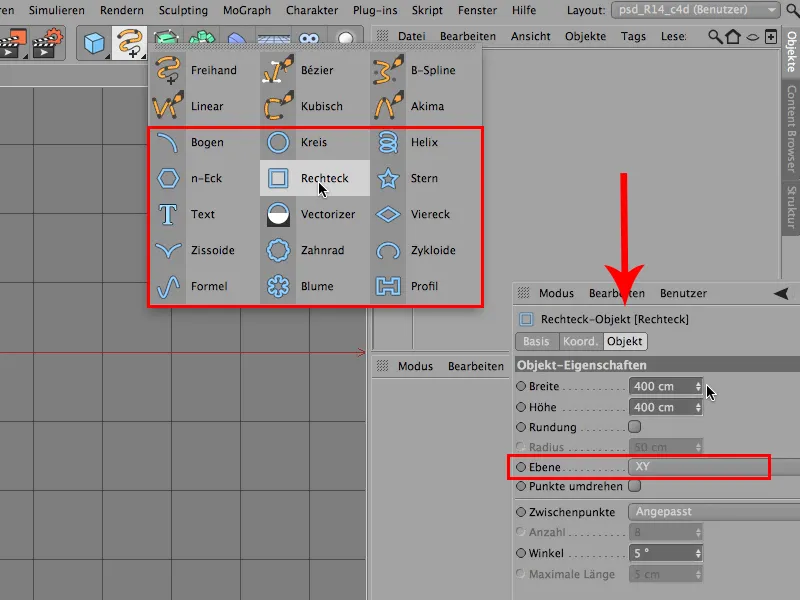
Šeit visu var iestatīt; arī plakne, kurā šai lietai jābūt.
Tik tālu viss ir labi. Bet, bieži vien vēlaties arī dažas līkumainas līnijas, un, lai tās varētu rediģēt, jums noteikti jāpārveido šis Spline no parametriska pamataobjekta par Polygon-objektu.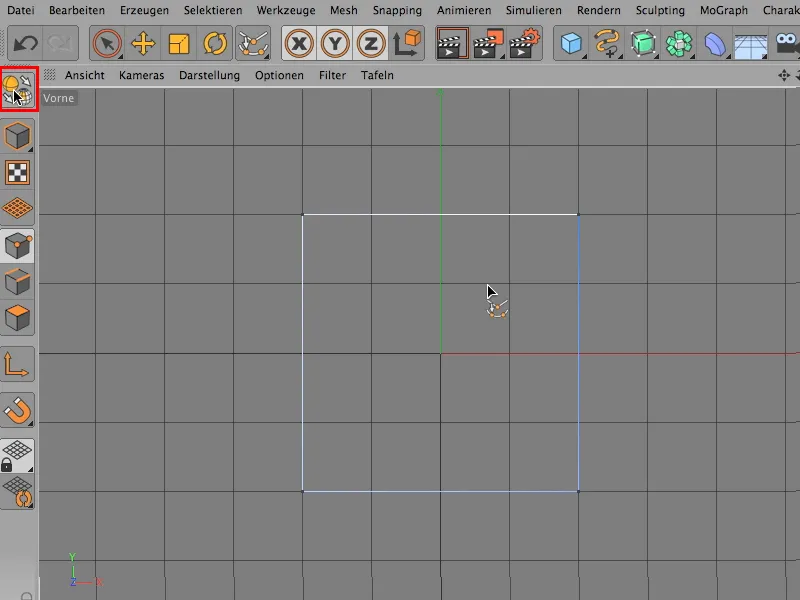
Tagad redzam arī šos stūrus. Mēs zinām ļoti labi: Pastāv cieta un mīksta interpolācija tāpat kā jebkurā citā Ceļu rīku, kas citos programmās, kurās tiek izmantoti ceļi, spēlē lielu lomu.
Mums vispirms jādara vienkārši šāds liets: vienkārši noklikšķiniet uz šī elementa, tikai šis stūris (bultiņa), tas pietiks vispirms.
Tagad varu teikt Tīkls>Spline>Mīksta interpolācija.
Tātad izskatās pēc tam un ir patiešām labi izliekta.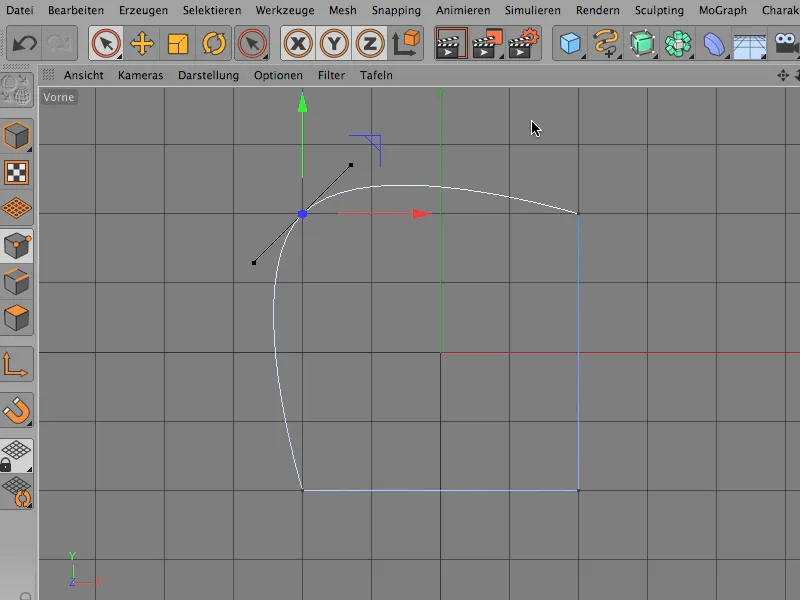
Tad tomēr saprotat: Gribu to tā nedarīt. Es negribu, lai tas sasniedz visu leju. Tāpēc atsākat un vispirms ielieciet dažas punktus.
To varam atrast arī šeit Tīkls>Izveidot>Punkta radīšana. Uzklikšķinu ...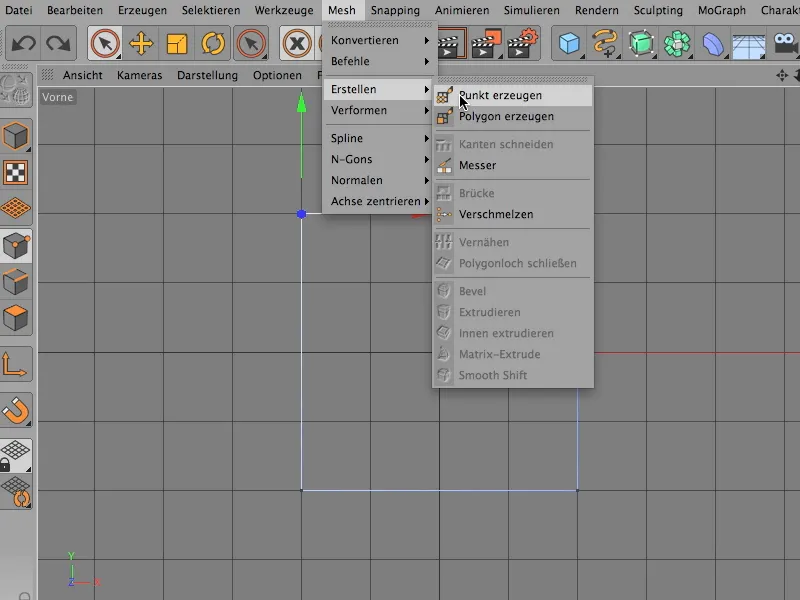
... un tagad ar šo instrumentu es varu, piemēram, iestatīt šos divus punktus šeit.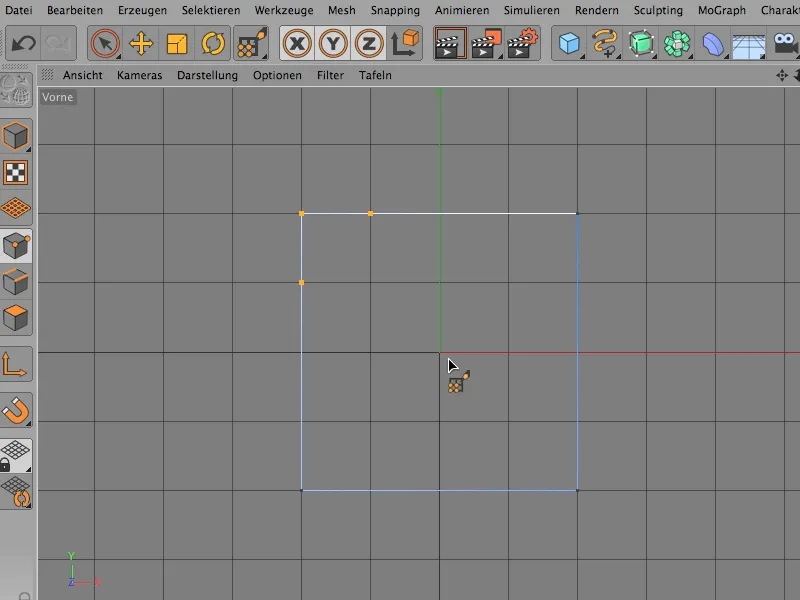
Atkal atlasu vienu punktu, jo citiem diviem tagad vajadzētu šo nedaudz relativizēt, un saku Tīkls>Spline>Mīksta interpolācija.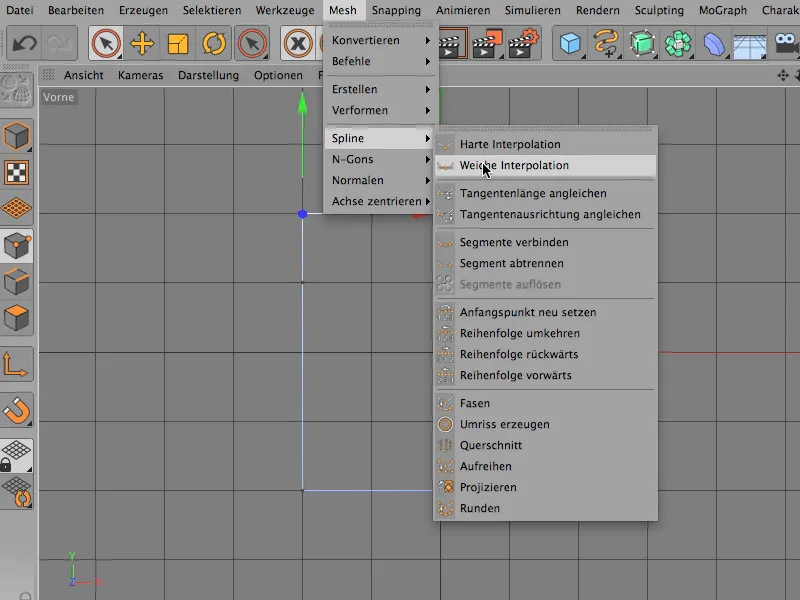
Tagad redzat: Tagad viss ierobežojas tikai starp punktiem, ko es esmu uzstādījis jaunus.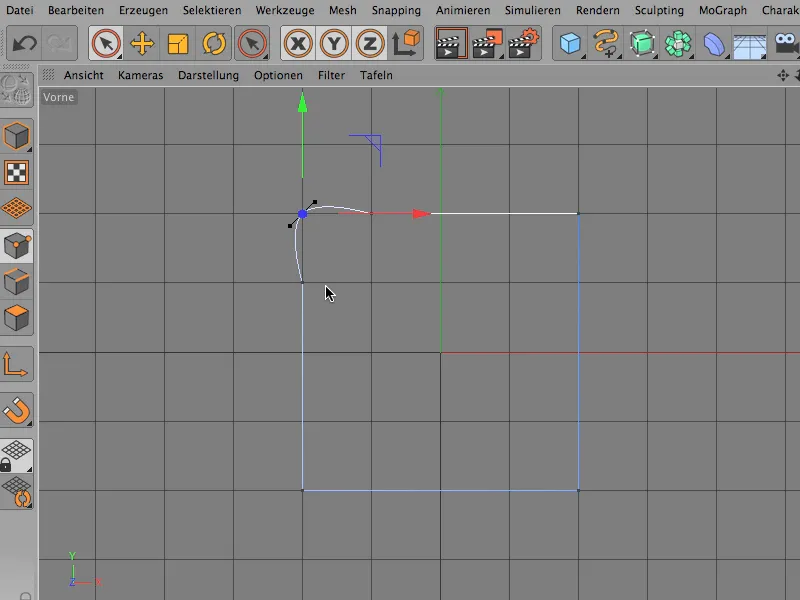
Ja tad vēl nedaudz pārbīdat, tad tas izskatās diezgan skaisti un šo apaļumu var pasniegt tā, kā tas ir un joprojām var ļoti individualizēti mainīt, ja jums tiešām patīk, bet tikai tad, ja jūs izmantojat Pārvietošanas instrumentu tam..webp)
Tāpēc es to šeit atstāšu.
Līdz šim viss ir skaidrs, tagad ir tikai tā, ka daudzos gadījumos jums patiešām nevajag šo individuālo deformāciju, bet vēlaties ļoti precīzi definētu apaļumu. Un šo skaidri definēto apaļumu ir iespējams dabūt, ir cita komanda, kas saucas Fasē. Šķiet, ka daudzi cilvēki to neizmanto vai nezina, tāpēc es vēlētos jums to parādīt.
Atlasiet tieši tāpat kā iepriekš vienu punktu, ...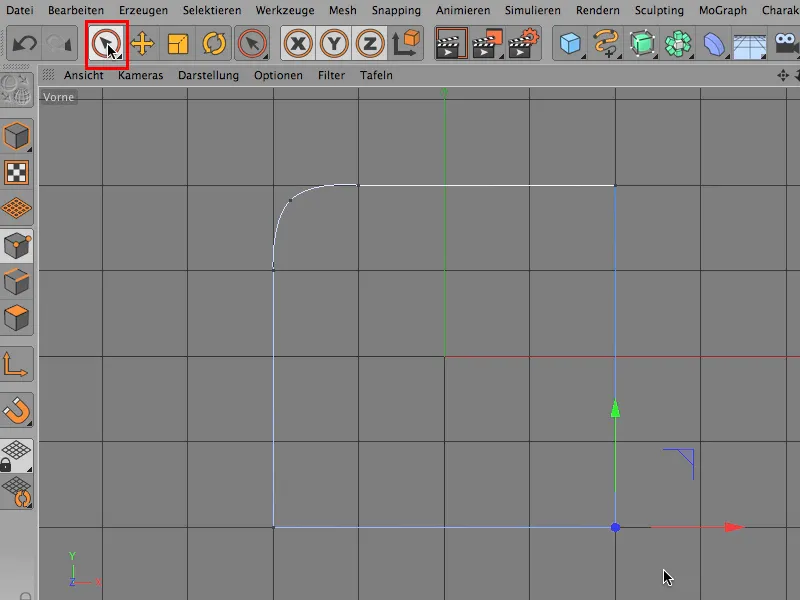
... un caur Tīkls>Spline apakšā es šeit atradīšu komandu Fasē.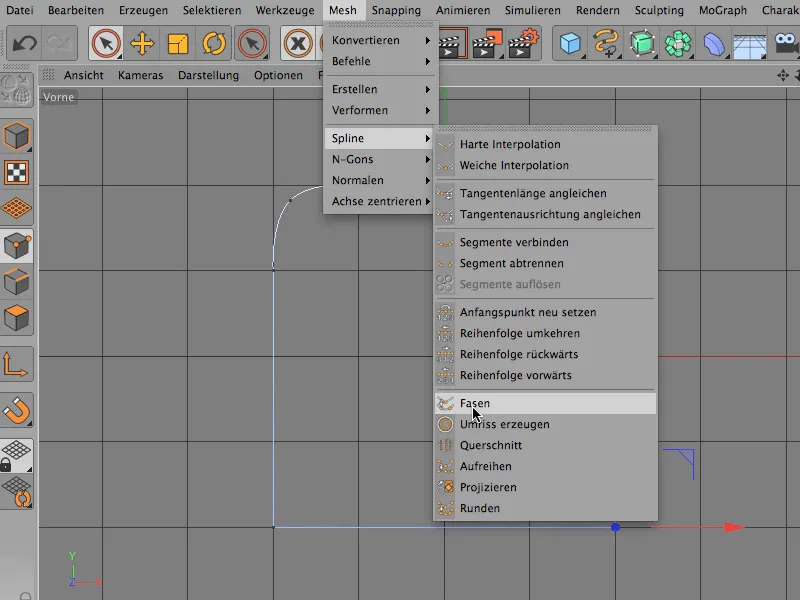
Tas parasti ir uzstādīts uz 5 cm, ja vien jūs to neesat jau izmantojis kādreiz. Es to esmu jau izmantojis, iepriekšējā reizē mums tas bija 110 cm. Nospiediet Lineāru, es to izskaidrošu tūlīt, un iestatiet vērtību 25 cm.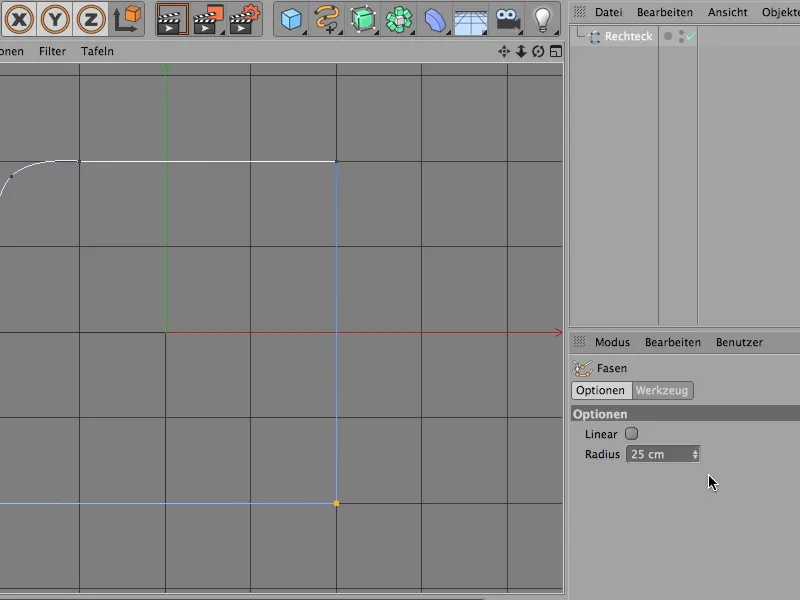
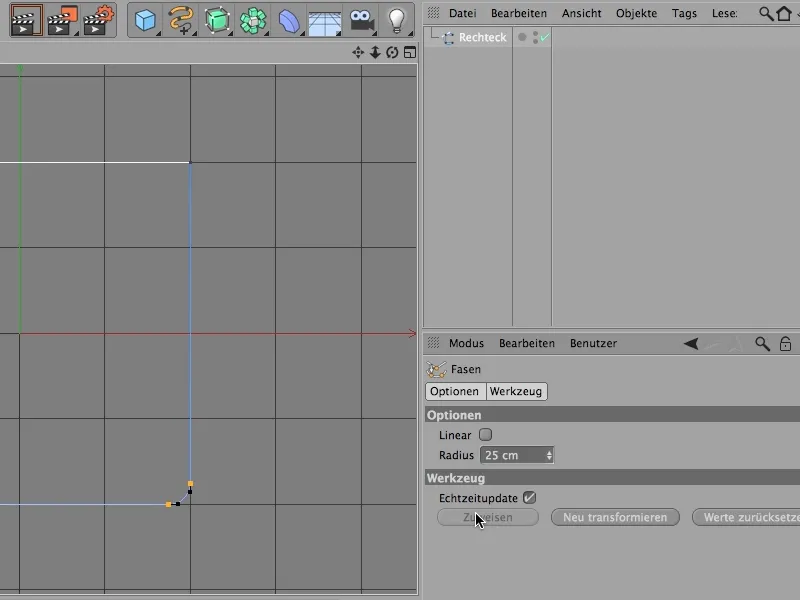
Visticamāk, tas vēl nav pietiekami, bet tas nav svarīgi, šī komanda vēl ir aktīva, to joprojām varat mainīt. Jūs varat jebkurā laikā padarīt to lielāku, dabūt pieejamās vadīklas, bet ja jūs vēlaties tikai perfektu apaļumu, iespējams ņemt tieši 200 cm Radiusu, tad ir saprātīgāk to nespiest, bet to turēt tā kā ir, jo tagad tas ir perfekti - pusaplis.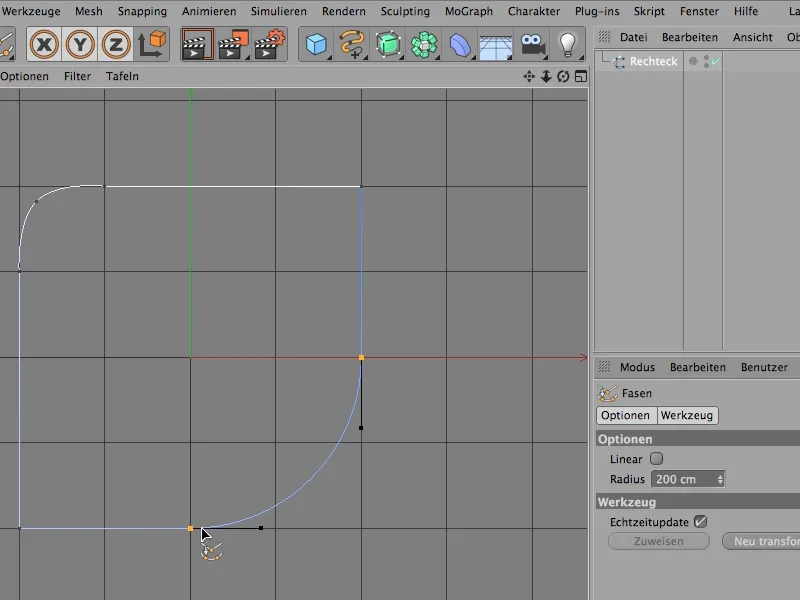
Lineārs nozīmē tikai to, ka tas nav apaļš, ka šeit tiek veidota lineāra fasēšana. Izskatās tā.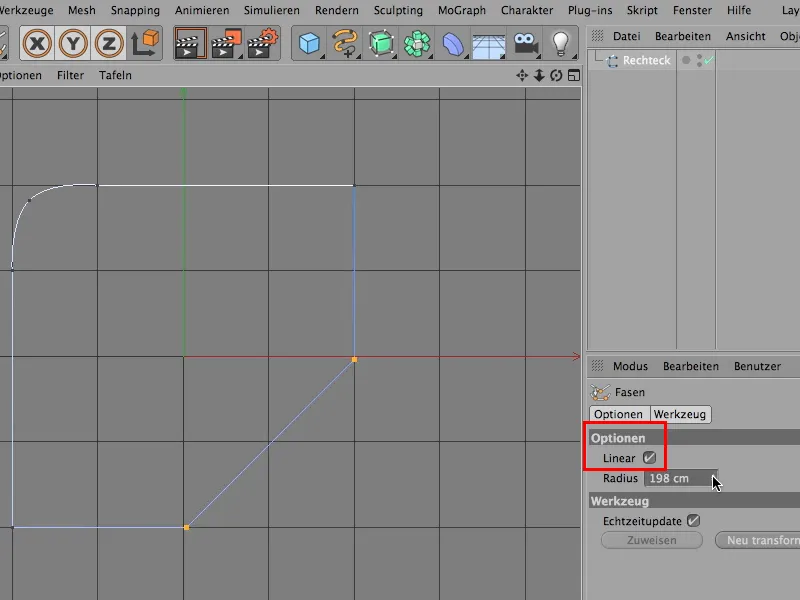
Varbūt arī ļoti jautri. Priekš objektiem, kas atrodas tālu un kurām nav nepieciešama pavisam asa mala, tas noteikti ir pilnīgi labi.
Šeit jūs tiešām varat strādāt ar lineāru fasi, nav obligāti jāizmanto izliekta, bet protams, skaistāks ir, atkarībā no tā, ko vēlaties darīt ar šo skaisti apļaino fasējuma rīku.
Tātad, ja nākamreiz jums ir vajadzīgs stūris, kas nav pilnīgi stūrains un asas formas, bet apaļš, padomājiet, vai vēlaties veidot to paši, vai vienkārši izmantojiet fasējuma rīku, lai iegūtu perfektu apaļumu.
Spirālkabelis
Vairums ainu CINEMA 4D dzīvo no tā, ka tās izskatās dzīvīgi un reāli, tāpēc tur ir arī daudz haosa. Vienas no lietām, ko es bieži izmantoju, lai radītu haosu - daudz mazus detalizētus apgabalus - ir kabeļi, spirālkabeļi un tamlīdzīgas lietas, un agrāk es ļoti cītīgi strādāju ar Izraidītājiem.
Varbūt tas arī ir iespējams, var arī izdarīt, uzlikt Spirāla-Izraidītāju, bet līdz visi Izraidītāji ir pareizajā vietā, jums būs darām uz visiem laikiem. Es šeit gribu parādīt, kā var darīt citādi, un vispirms atgriezīsimies pie mūsu Standarta skata …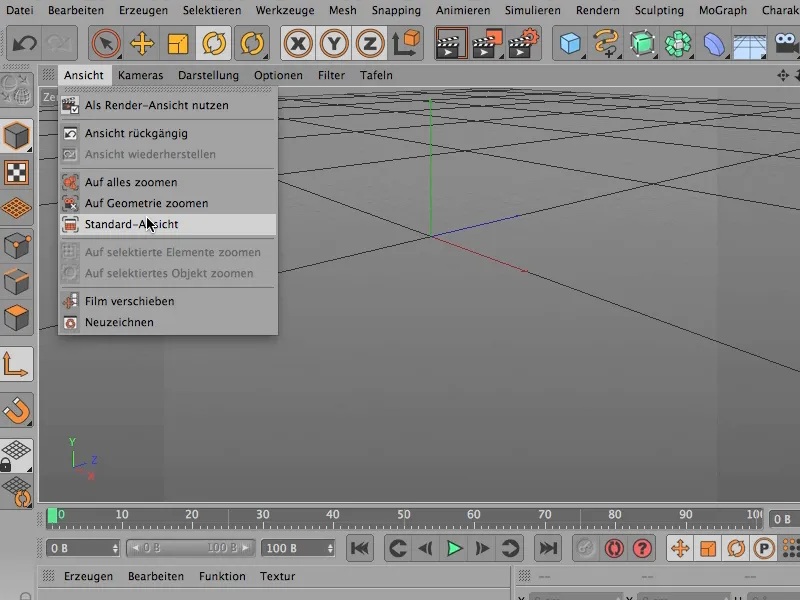
… tā izskatās, kad to atverat…
… un vispirms pašam ir nepieciešams skats no augšas, tieši šis šeit.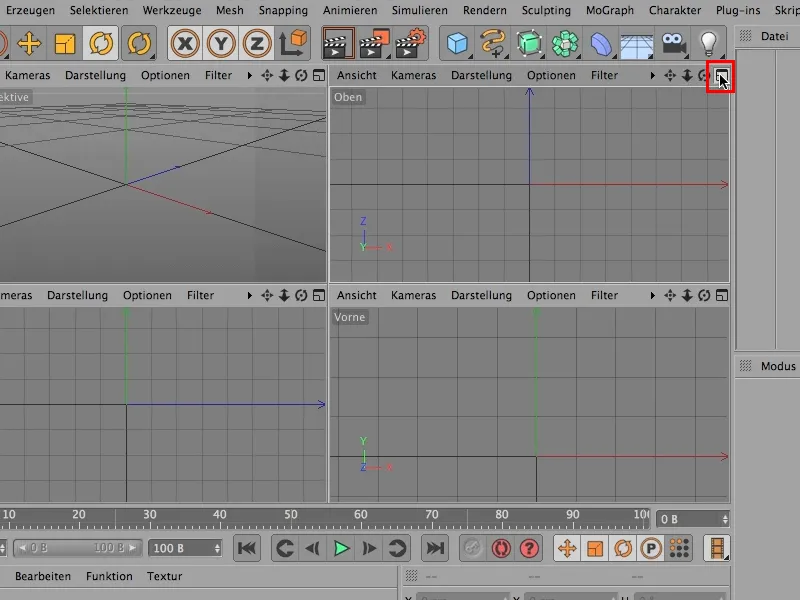
Tieši šeit es sākšu ar ļoti vienkāršu Splīnu, ar Apļa-Splīnu, tam tagad ir rādiuss 200 cm. Man pietiek ar 20, tāpēc es gribu šo lietu padarīt daudz mazāku.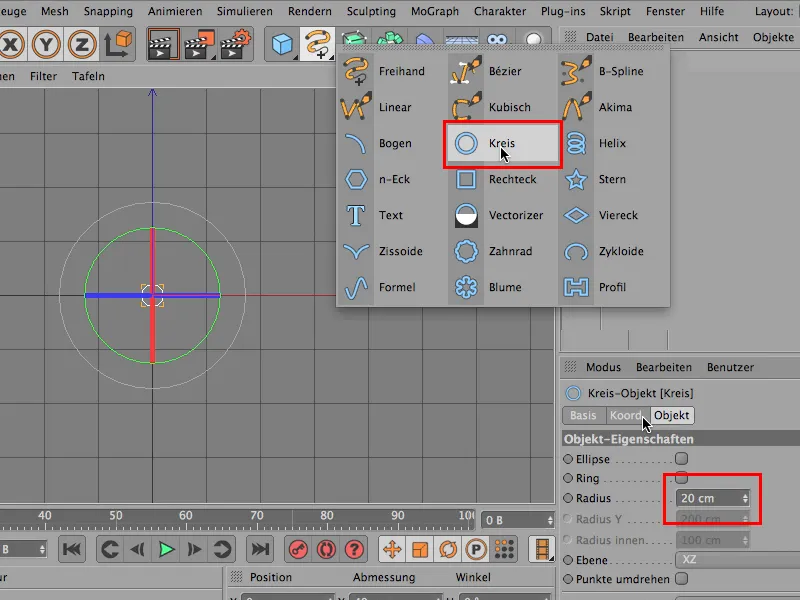
Bēzie-Splīns, to es ielikšu tajā pašā plaknē …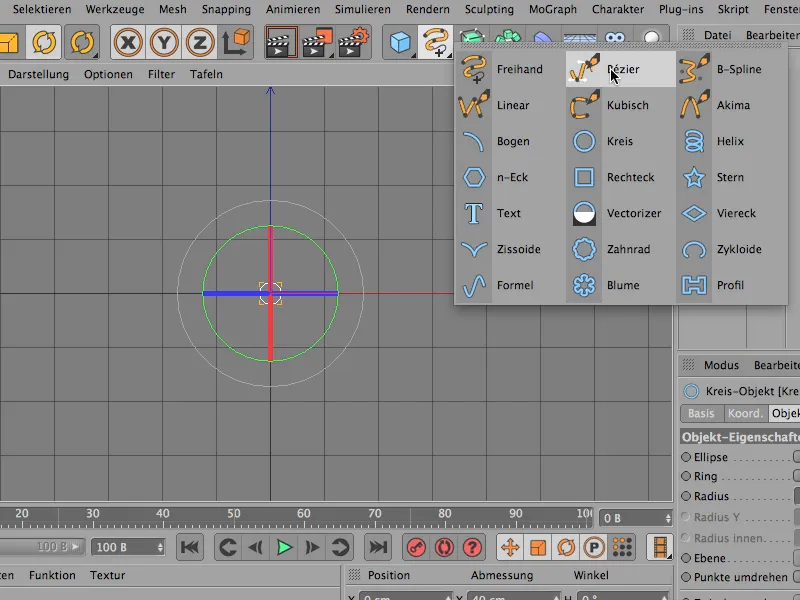
… tāpēc, un ļaujiet tam nāk dažus līkumus. Skaisti haotisks - brīnišķīgi.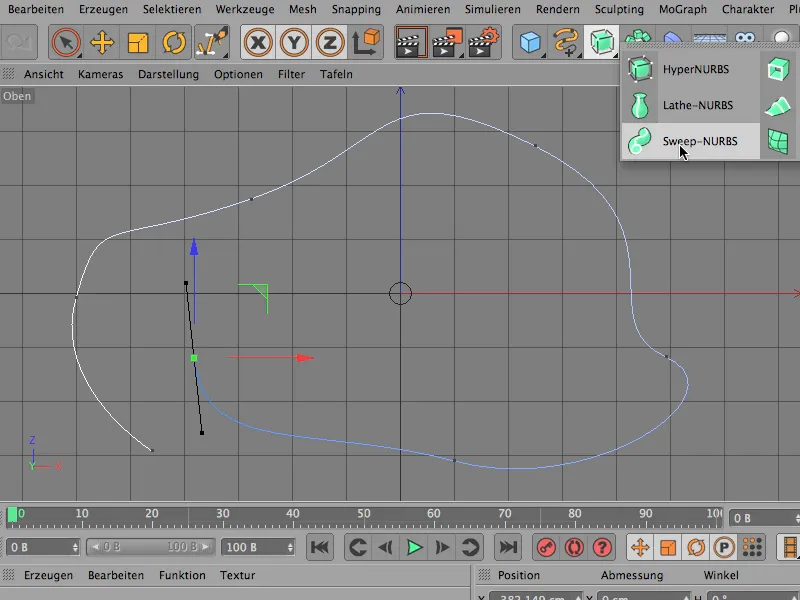
Pēc tam parasti ir jāsalīdzina šīs divas lietas tā, lai tās darbotos kopā Izsaukums-NURBS, tātad vienkārši ielieciet šīs divas lietas tur. Tas arī es pašlaik daru - iekšā Izsaukums-NURBS.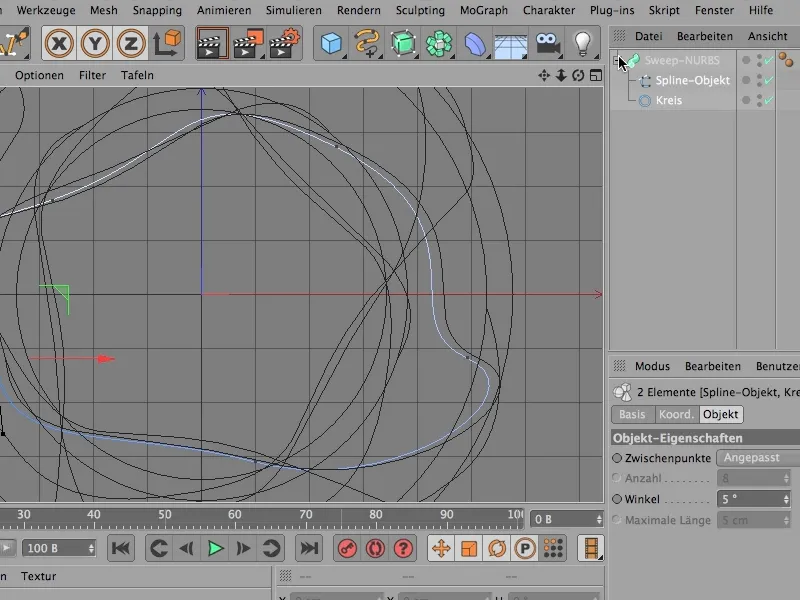
Izskatās tā no augšas. Un, ja jūs to redzat šeit, jūs jau zināt: kaut kas ir nogājis greizi, tas nesaistās ar mūsu formu.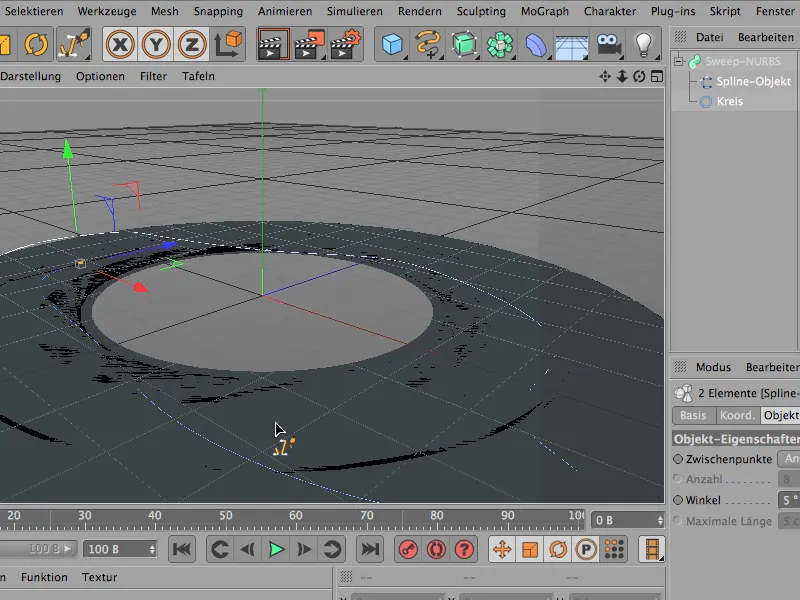
Tātad man vajadzētu šeit veikt vienu maiņu (bultiņa). Tad mēs iegūsim šo skatu: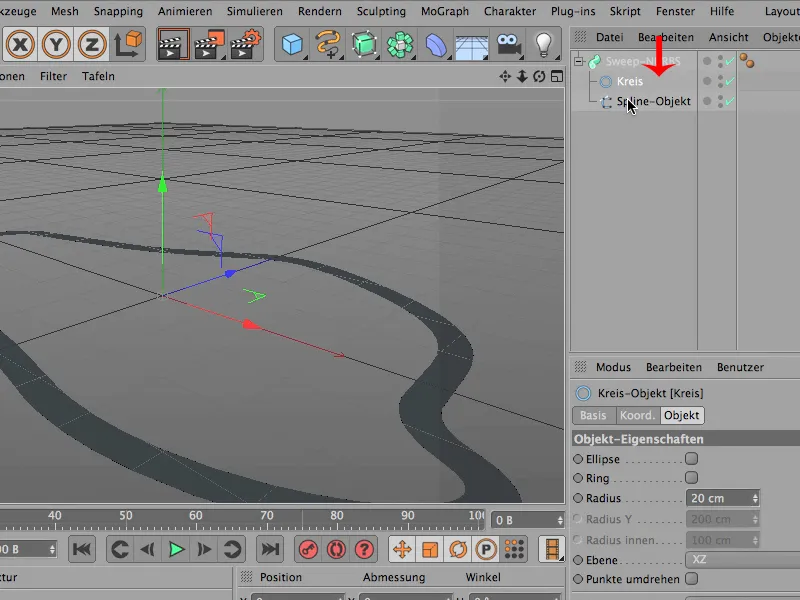
Jūs jau redzat, tas jau izskatās pareizi, bet mūsu forma ir plakana uz grīdas, tas nevar būt tā, tāpēc šim Apļam iespējams joprojām ir nepareizā virzība, tas atrodas nepareizajā plaknē.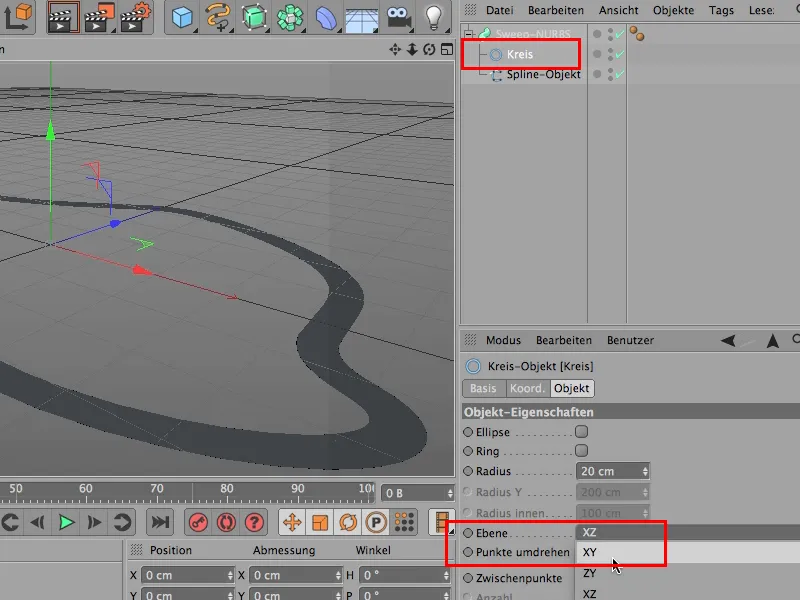
Es izmēģinu XY un … protams priecājos.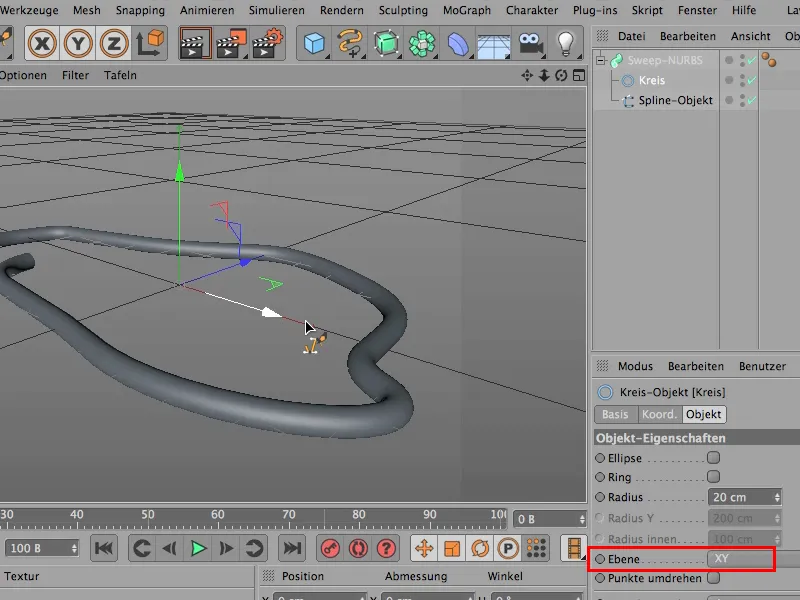
Tad nāk pirmais padoms: Ja es kaut ko daru tādu, tad es uzreiz apskatu to, pārslēdzot uz Kopējais Ēnas ar Līnijām …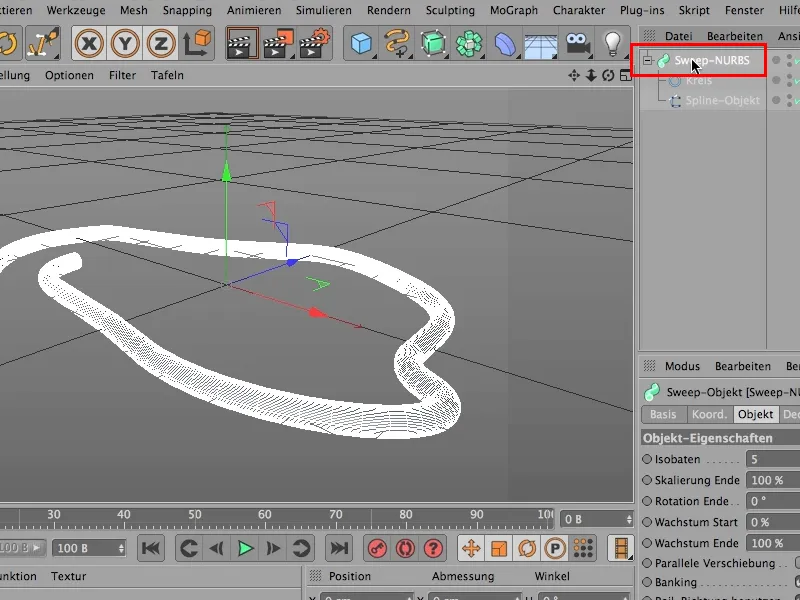
… vai nomainot savus attēlošanas iespējas uz Gūrā šeĪdināšana ar Līnijām, …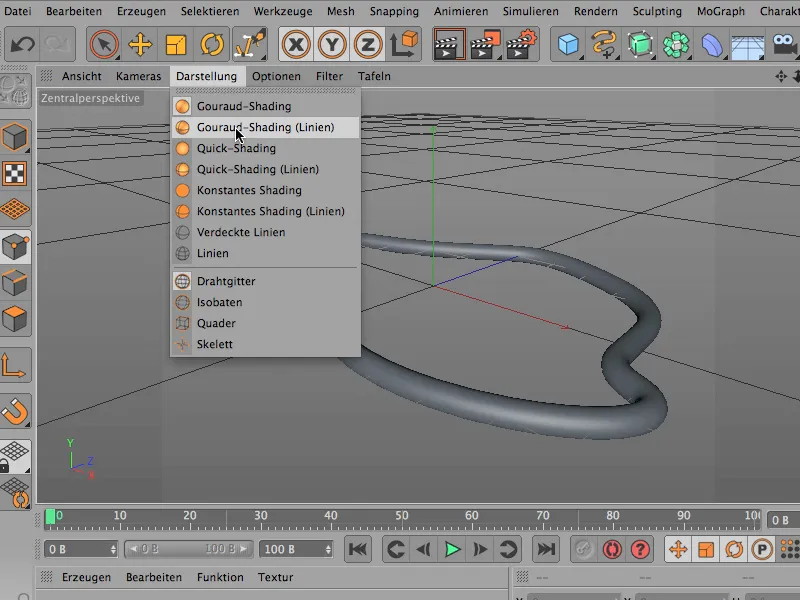
… un tagad skatieties šo - šis priekšmets ir gandrīz melns līniju dēļ.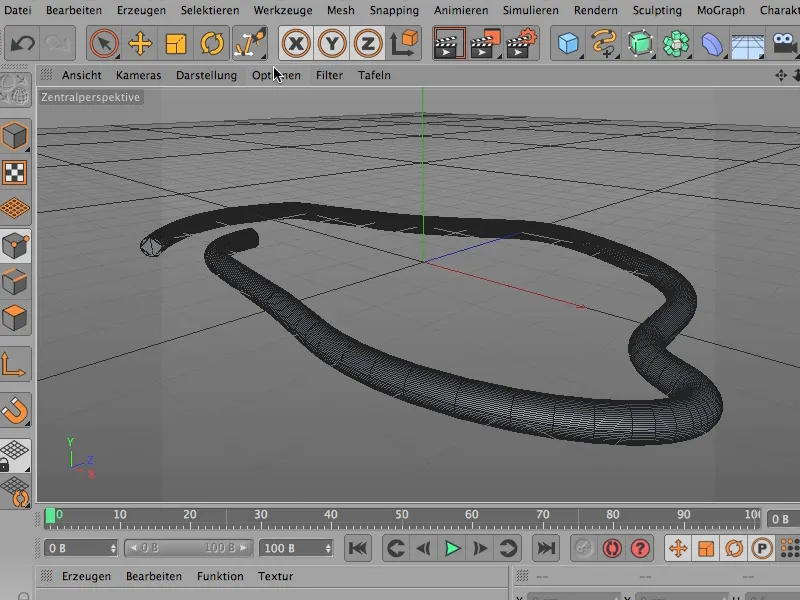
Es atkal pārslēdžos atpakaļ uz parasto Gūrā šeĪdināšanu.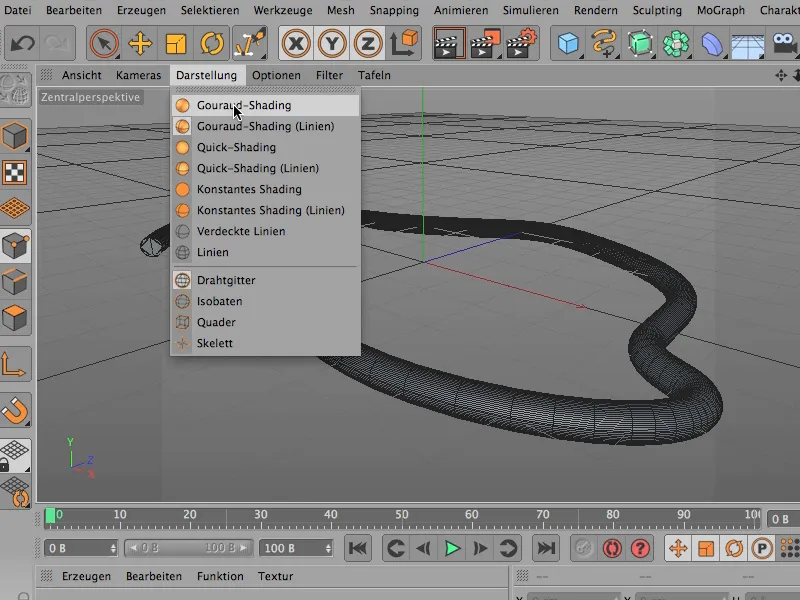
Un tagad es vēlreiz pārskatīšu un teikšu: Tātad, mums vēl ir jākoordinē. Apļam ir pārāk smalki izšķirts.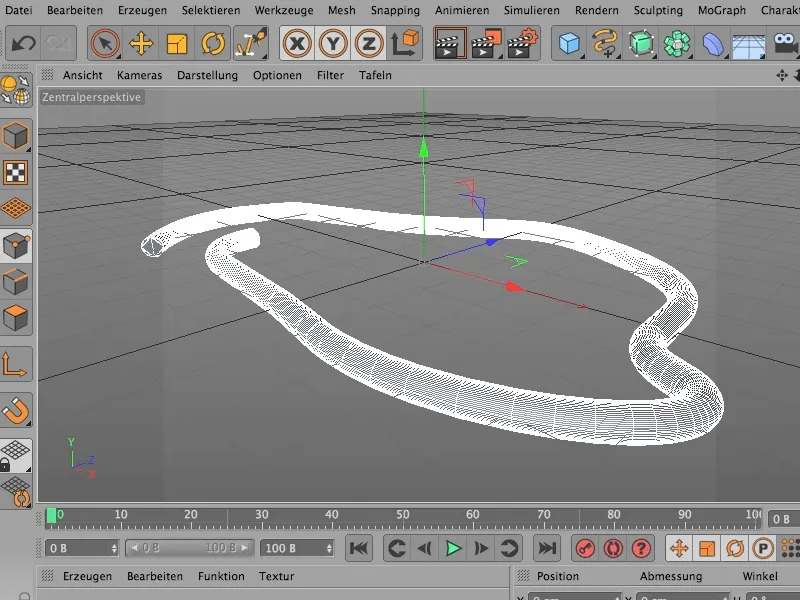
Ar 5 grāda leņķi nekur nepietiek. Es vienkārši to padarīšu 20.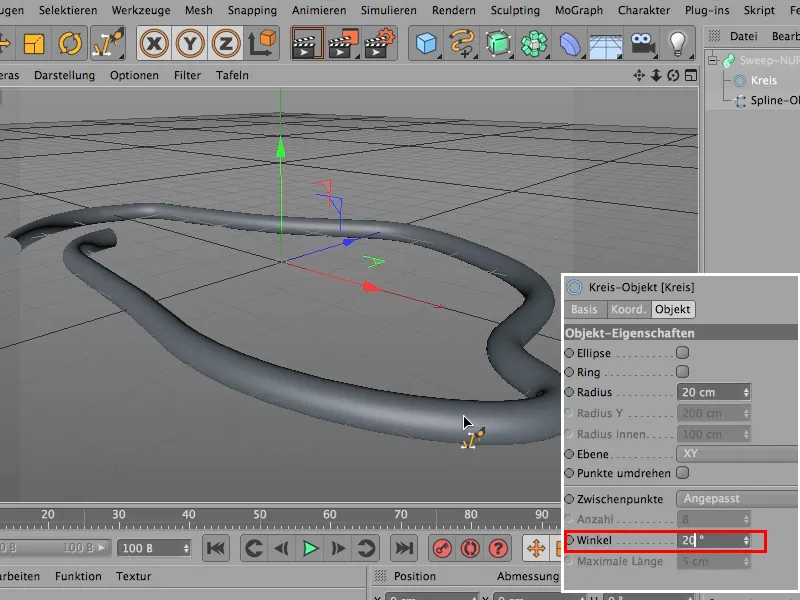
Tas nozīmē, ka šis Apļa-Splīns ir daudz grubāk izšķirts, un tas joprojām ir pilnīgi pietiekami.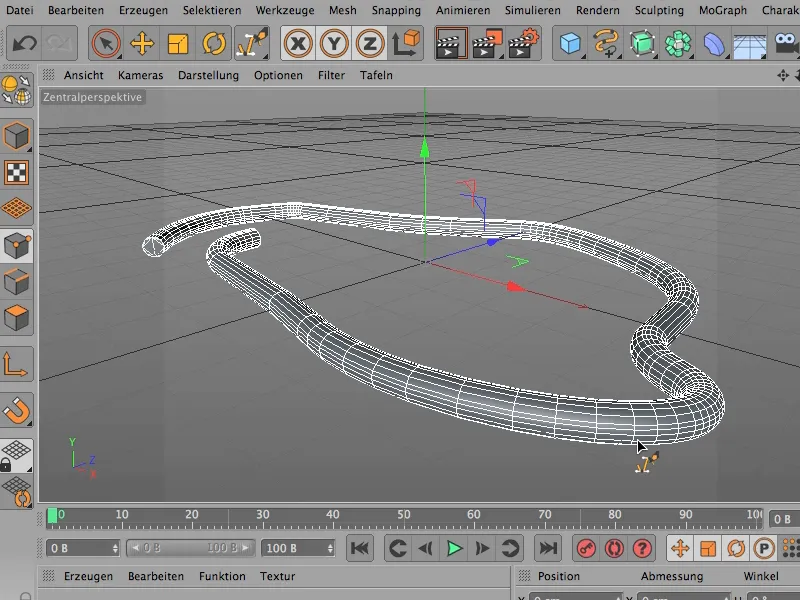
Nākamais, ko man jādara, ja es jau zinu, ka vēlos deformēt šo objektu, tad manam Splinam protams nevajadzētu būt Pielāgotam, bet gan Vienmērīgam.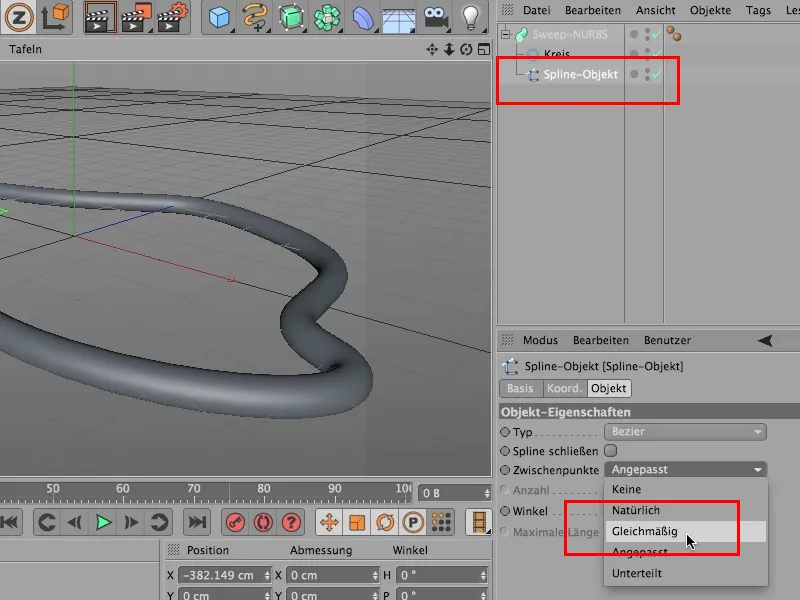
Tagad redzam, ka visi departamenti ir skaisti vienmērīgi, lai vēlāk ievietotās pagriešanas būtu tādas pašas kā šeit pie taisnajām daļām. Ar mazo nekārtību, ka tieši šeit mums ir ļaunprātīgs pagrieziens.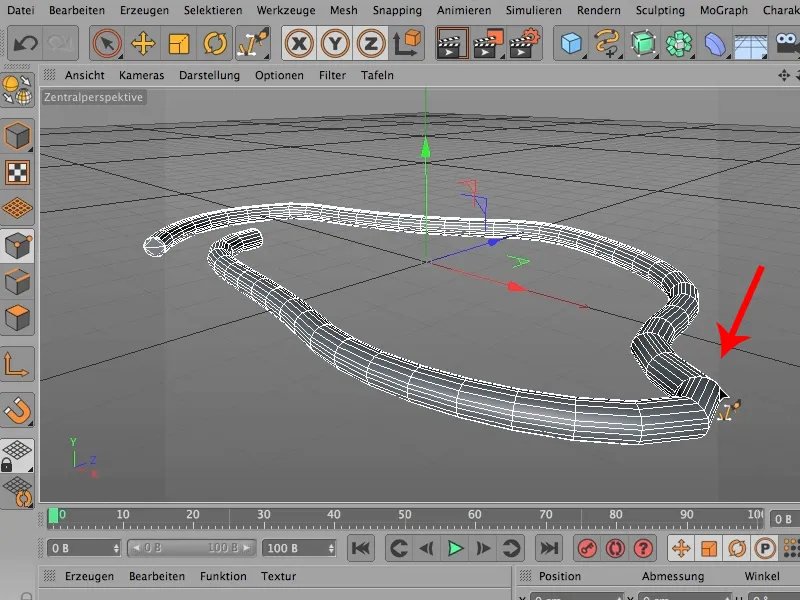
Tomēr mēs to viegli novērsīsim, palielinot šo vienmērīgo apakšdaļu skaitu. Es iestatīšu vērtību 40.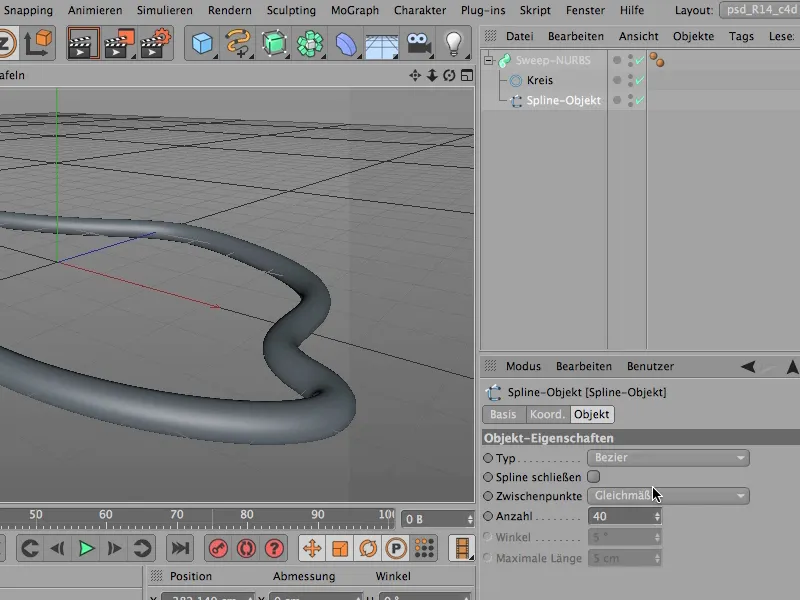
Tagad izskatās, ka joprojām ir tāpat, bet tagad es varu sākt pagriezt, un es vienkārši pagriežu šo objektu, 10 reizes. Rotācijas galapunkts ir 0 grādi, ja es to iestatīšu uz 360, tad tas būs viens apvērsums, un 3600 grādi ir 10 apvērsumi.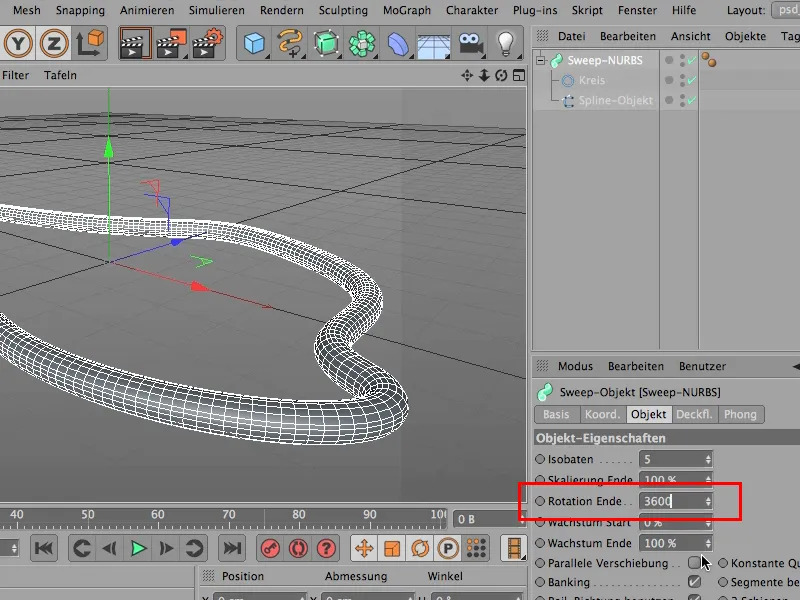
Veršoties vēlreiz - nekas nav mainījies, un šī izmaiņa tagad notiks - un tas ir lieliski… no šīs mazās lietas tagad varēsiet veidot ļoti sarežģītu objektu. Lai to izdarītu, man jāpārvieto šis aplis uz nedaudz citāku vietu, bet vispirms to jākonvertē, citādi tas nedarbosies…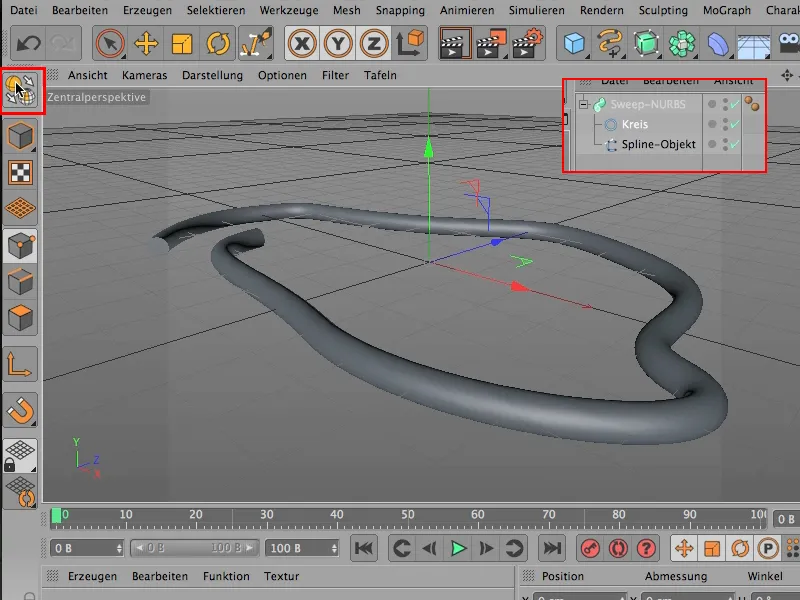
… jāņem Pārvietošanas rīks (1) un tagad Objekta mainīšanas rīks (2), un es gribu izmantot tikai objekta asi (3). Šis ir triks, šeit ir jānotiek.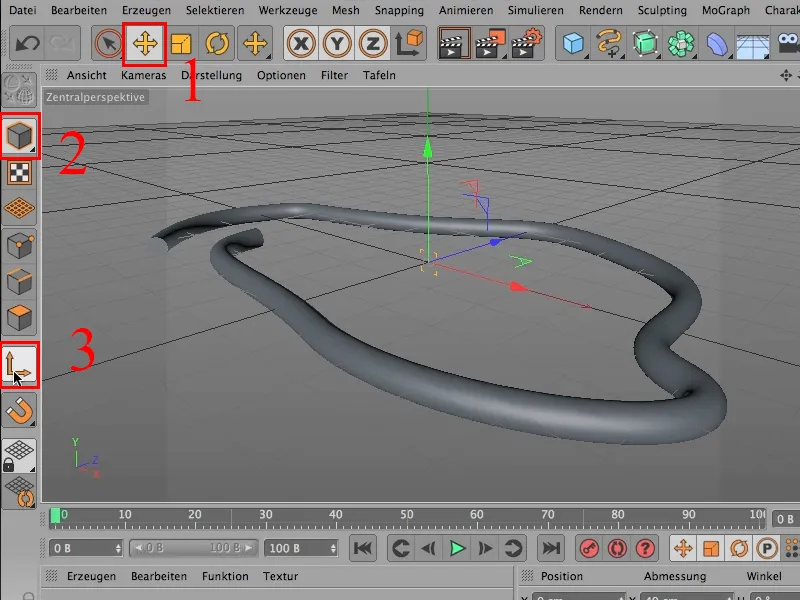
Jo, ja es tagad pārvietoju objekta asi, tad jūs redzat: Tagad mums ir šis spirālums, šis haoss, ko es vēlējos iegūt.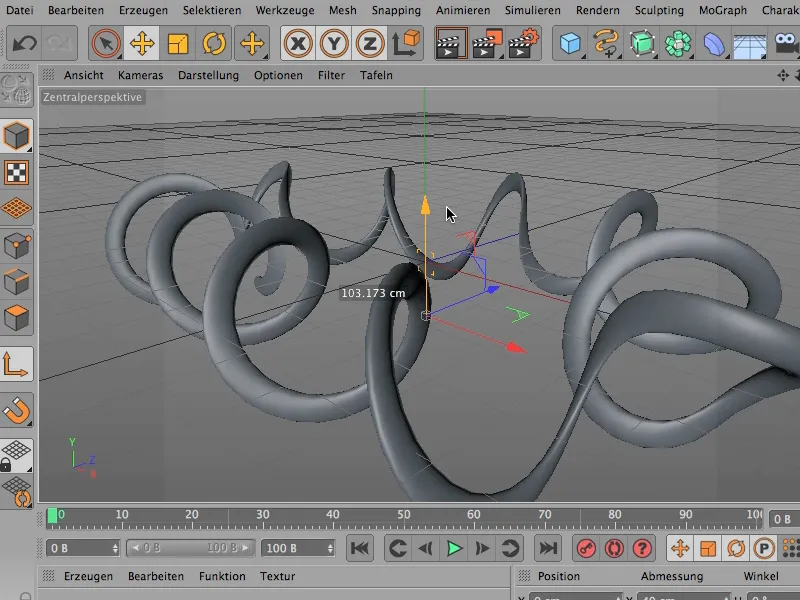
Ja jums šķiet, ka tas kļuvis nedaudz plakans - protams. Es vēl jāpietuvo šo apli ar Objekta pārvēršanas rīku, lai mums atkal būtu patiesa apaļība. Iespējams, jums jāpārbauda nedaudz… un es to iestatīšu uz 90 grādiem, tādējādi objekts atkal būs skaisti biezs.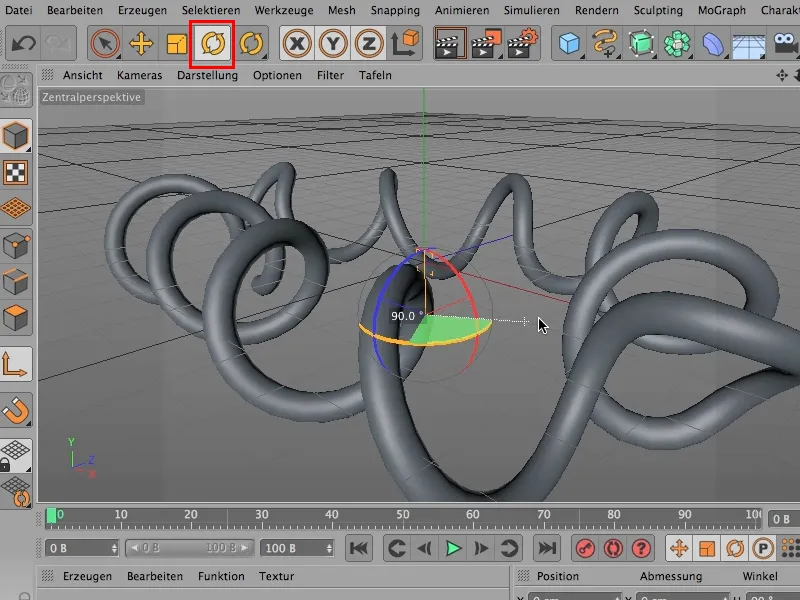
Paskatīsimies uz to no cita skatu punkta. Jūs varat ātri rīkoties, radot pilnīgu haosu, varat protams jebkurā laikā mainīt šo Splinu, šo Splinu, kas norāda objekta virzienu, lai precīzi sāktu un beigtu to, kur jūs to vēlaties.